Programme Autostart - beim Anmelden - Windows 10
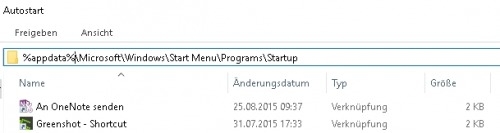
Damit bestimmte Tools oder Programme bei jeder Anmeldung automatisch ausgeführt werden, gibt es mehrere Möglichkeiten. Zum Beispiel können diese einfach in den Autostartordner verschoben werden: "Startup"
Autostart Ordner
Die wohl einfachste Variante um ausführbare Dateien oder Verknüpfungen bei der Anmeldung zu starten, bietet der Autostart Ordner. Dazu in den Ordner: %appdata%\Microsoft\Windows\Start Menu\Programs\Startup Programme oder Verknüpfungen kopieren, diese werden bei jeder Anmeldung automatisch ausgeführt.
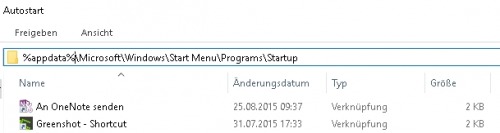
lokale Gruppenrichtlinie
Für die Windows Editionen Professional oder Enterprise, kann eine lokale Richtlinie erstellt werden:
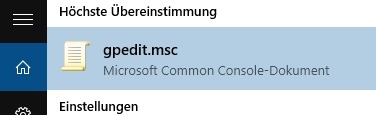
Mit Hilfe von Gruppenrichtlinien, können Skripts oder ausführbare Dateien in der "Computerkonfiguration" beim Starten oder Herunterfahren des PCs automatisch ausgeführt werden. Als Benutzer wird hier "System" verwendet.
In der Benutzerkonfiguration kann für das Anmelden der Benutzer Skripts hinterlegt werden, dieser wird natürlich als der Benutzer ausgeführt der angemeldet ist:
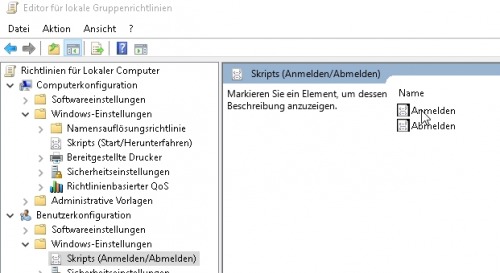
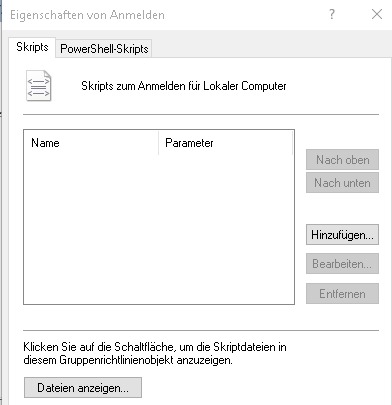
Eintragen in Regedit
Eine weiter Möglichkeit, Befehle beim Starten des Computers auszuführen, bietet die Windows Registry.
Befehle in folgenden Keys werden bei jeder Benutzeranmeldung ausgeführt, gelten also für alle Benutzer des Computers:
HKEY_LOCAL_MACHINE\Software\Microsoft\Windows\CurrentVersion\Run
HKEY_LOCAL_MACHINE\Software\Microsoft\Windows\CurrentVersion\RunOnce
Diese Befehle werden nur für den derzeit angemeldeten Benutzer ausgeführt:
HKEY_CURRENT_USER\Software\Microsoft\Windows\CurrentVersion\Run
HKEY_CURRENT_USER\Software\Microsoft\Windows\CurrentVersion\RunOnce
Keys mit "RunOnce" werden nur einmalig ausgeführt, Run hingegen bei jeder Anmeldung.
siehe auch: https://msdn.microsoft.com/en-us/library/windows/desktop/aa376977(v=vs.85).aspx
Aufgabenplanung (geplanter Task)
Dazu auf "Aufgaben planen"
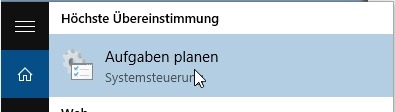
"Aufgabe erstellen ..."
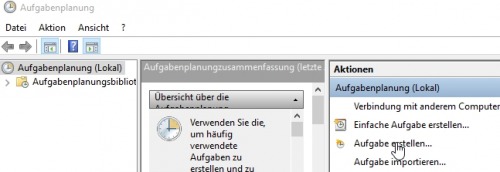
und als Trigger kann z.B. "Beim Anmelden" oder durch Angabe eines Benutzers: "Beim Start des Computers", verwendet werden.
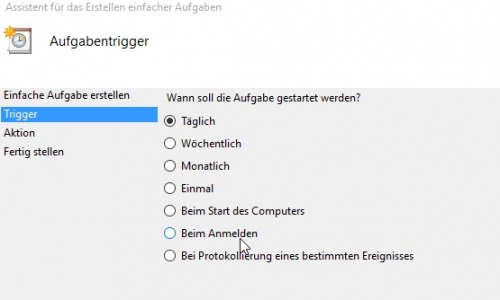
Programme die automatisch starten anzeigen:
In Windows 10, in der Systemsteuerung:
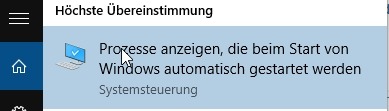
in dieser Ansicht können alle Programme angezeigt werden, die automatisch starten, siehe auch: PC langsam unnötige Dienste entfernen
 ({{pro_count}})
({{pro_count}})
{{percentage}} % positiv
 ({{con_count}})
({{con_count}})